マクロを作る前に必ず最初に設定しておきたい設定があります。
最初にオプションを設定しておくことで、使いやすくなりコーディングの効率もアップします。
「変数の宣言を強制する」にチェックを入れる
「ツール」>「オプション」>「変数の宣言を強制する」にチェックを入れてください。
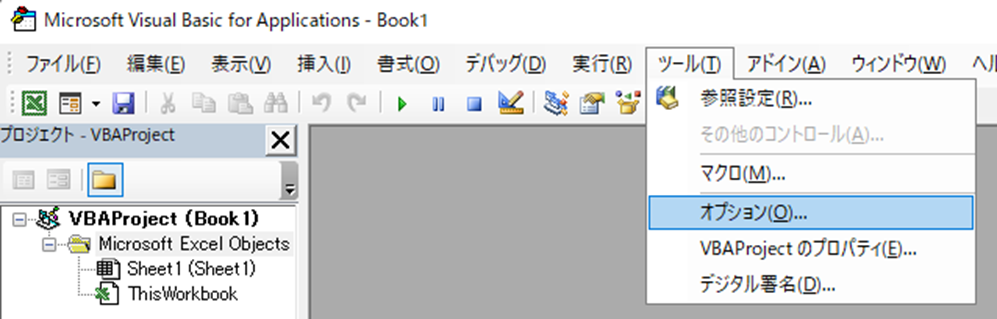
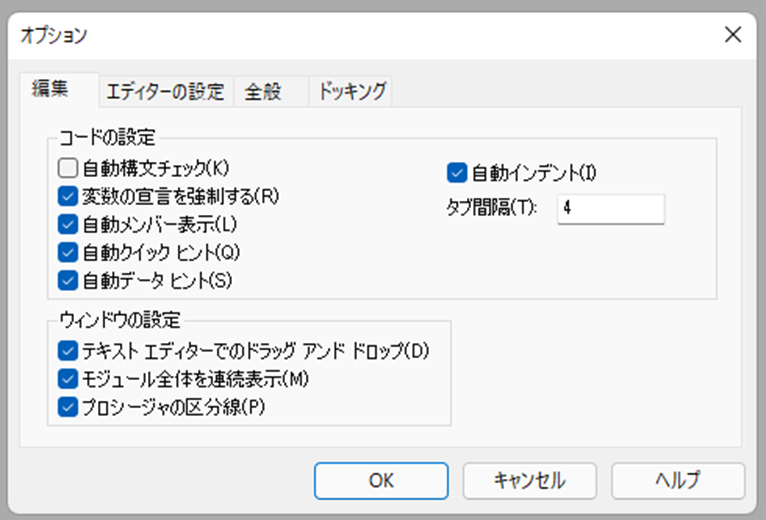
標準モジュールの先頭に「Option Explicit」が自動的に入力されるようになります。
これで変数を宣言しないと変数が使えなくなります。
変数は必ず宣言してから使うためです。
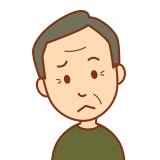
なんで必ず宣言しないといけないの?
そういうものだからです、で済ませてもいいのですが、簡単に補足しておきます。
次の3つのようなメリットがあるからです。
- 変数のスペルミスによるエラーを回避できる
- 変数の型違いによるエラーを回避できる
- 可読性が上がる
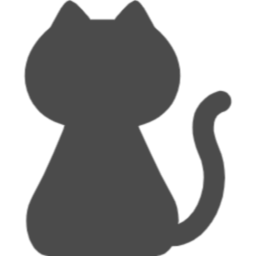
あまり気にせず、「変数は宣言するもの」と覚えておけば大丈夫です
「エディターの設定」で使いやすさと効率アップ
「エディターの設定」でフォントやVBEの背景色などを好みに設定できます。
オプションを設定しておくことで、使いやすくなりコーディングの効率もアップします。
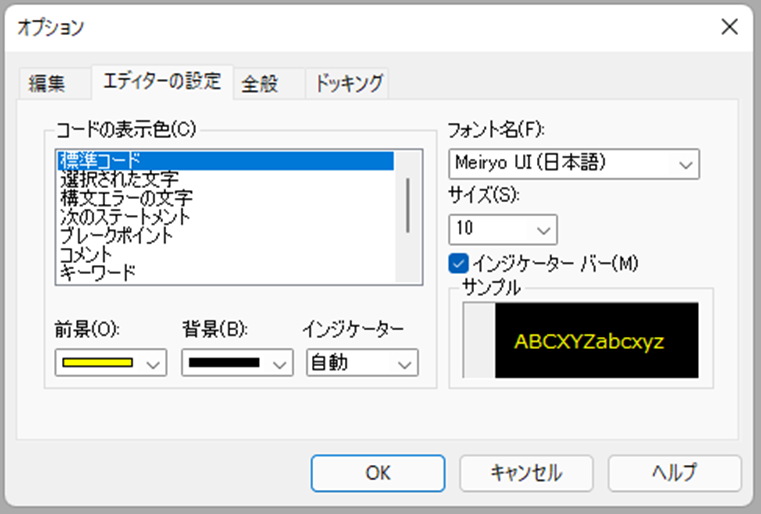
標準モジュールに実際に書いてみる
自分好みにエディターを設定した後は、コードを書いてみましょう。
「挿入」>「標準モジュール」をクリックします。
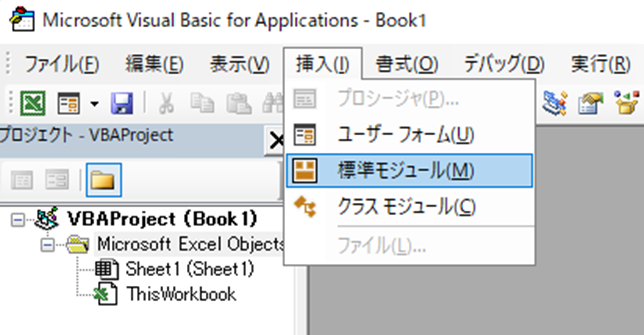
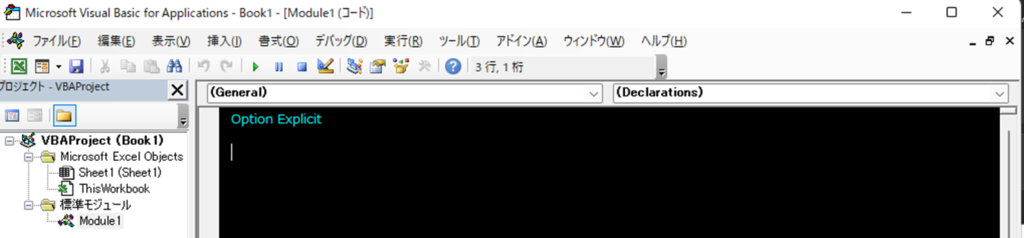
これでコードを書く準備ができました。
「変数の宣言を強制する」にチェックを入れているので、すでに冒頭に「Option Explicit」 と入力されています。
モジュールにマクロを作る準備をする
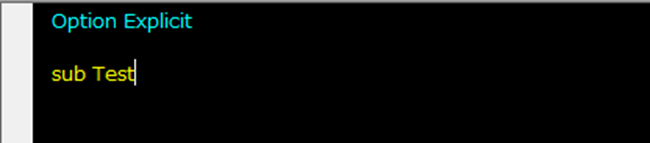
「sub Test」と打って、Enterキーを押します。
すると、自動で「sub」が「Sub Test()」になり、「End Sub」も入力されます。
(色は私の場合の設定です。見やすい設定にしていただいて大丈夫です)
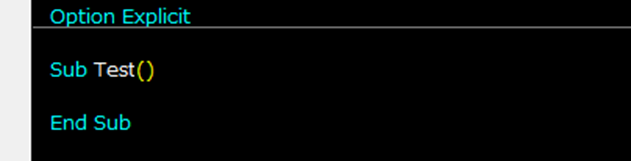
このSubからEnd Subまでがマクロになります。
VBAではこれをプロシージャーと言います。
今は空っぽですね。
このSubからEnd Subの間に処理内容を書き込んでいくことになります。
VBAを独学で学び、業務自動化に5年以上携わってきた私が、「本当に実務で役立った!」と感じた2冊を厳選して紹介します。 もう本選びで失敗したくない方は、ぜひ参考にしてみてください。



コメント